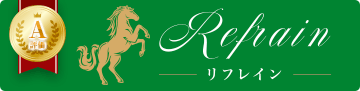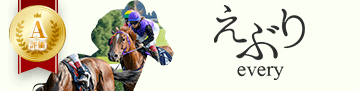競馬の回収率計算はエクセルで管理!余計な出費を抑えよう

競馬ではどれくらいの馬券を購入して払戻金を手に入れたかという、回収率の収支をきちんと計算することが大切です。
自分の勝ち負けを気にしないでいると、いくらお金を費やしたかが分からなくなり、ギャンブルで借金を背負ってしまうことに成り兼ねます。
「自分は大丈夫」という人でも収支が分からないままでいると、年間トータルで大きな負けとなる可能性があります。
自分で計算する方法はパソコンのエクセルだと簡単です。
そこで競馬の回収率をエクセルで計算する方法を解説していきます。
回収率の大切さとは

競馬において回収率はもっとも大事なデータです。
回収率は払戻金から馬券購入金額を割ることで計算できます。
いわばどれだけ資金を回収したかというデータですので、的中率よりも重要性が高まります。
的中率は馬券が当たったかを反映しますが、たとえ10回馬券が的中してもそれ以上に購入金額が高ければトリガミといって回収率はマイナスになってしまいます。
| 券種 | 購入金額 | 結果 | 払戻金 |
| 馬連 | 500円×4点=1,000円 | 外れ | 0円 |
| ワイド | 1,000円×2点=2,000円 | 的中(3.5倍) | 3,500円 |
| 3連複 | 200円×10点=2,000円 | 外れ | 0円 |
これは極端な例ですが、トータルで5,000円の購入金額に対し、2点買いのワイドが1点のみ的中で払戻金が3,500円になると、回収率は70%となって1,500円の負けになります。
馬券自体は的中しているので、このレースだけの的中率は100%となるものの、収支ではマイナスです。
競馬を長く続けていると、的中した馬券は良いイメージとして頭に残り、「あのレースは的中した」と考えることで収支的には負けたのを意識しなくなります。
ただ、競馬は負けないことが大前提ですし、JRAは馬券の控除率を約25%に設定していますので、元々75%の回収率が本来の100%ということになりますから、確かに回収率70%というのはそこまで悪い数字ではありません。
それでも財布や口座からお金はどんどん減っていきますので、回収率を毎回計算しておくのは大切といえるでしょう。
回収率はパソコンに搭載されているエクセルを活用
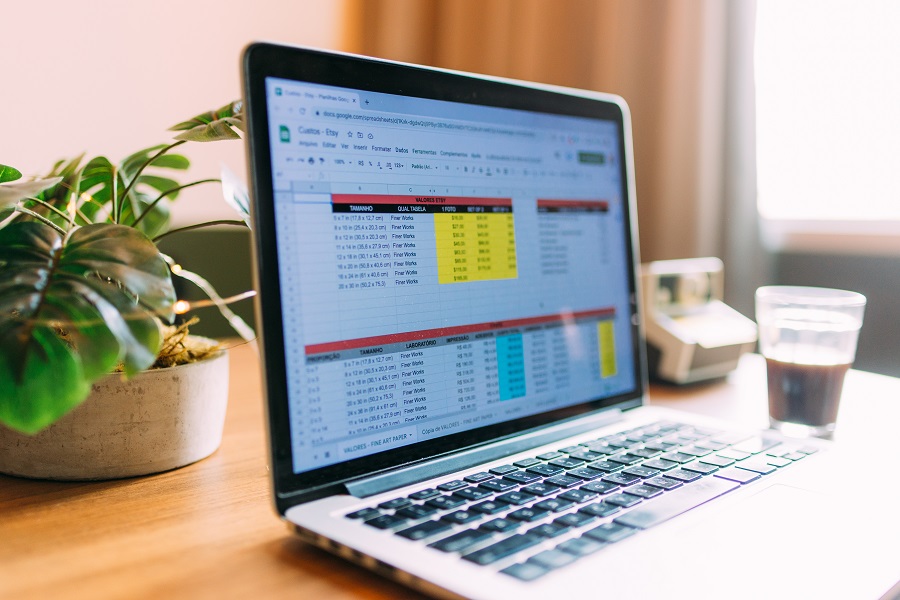
競馬の回収率は自宅にパソコンがあれば簡単に計算することが可能です。
よほどパソコンにこだわりがなければ、家電量販店で購入したパソコンにはWindowsのofficeが搭載されているはずです。
「パソコンには詳しくない」という人でも自宅にパソコンがあれば、ほぼOSはWindowsといえます。
実際に通販大手のジャパネットタカタや家電量販店最大手のヤマダ電機でも、「Windows〇〇(バージョン)でoffice標準搭載!」と謳っているものです。
このエクセルはWordと一緒にofficeに入っているので、むしろパソコンに詳しくない人のほうが自然にエクセルの入ったパソコンを購入しています。
エクセルは表計算ソフトで、一つずつの枠(セル)に数字を入れることで足し算や引き算、掛け算から割り算はもちろん、平均値や最大値なども自動的に関数で計算してくれます。
ちなみにエクセルは三角関数や統計データなど、さまざまな数値を計算して集計するのでビジネスの分野でも非常に重宝されています。
会社の資料もエクセルを活用している部署は世界中で多いので、エクセルを覚えていくことは自身にとってもプラスに働くでしょう。
ちなみにエクセルが入っていなくても、Googleスプレッドシートでも同様のことができますので安心してください。
エクセルを使って回収率を計算する方法

ではどのように回収率を計算するのかみていきましょう。
エクセルの詳細な操作自体は説明するとかなりボリュームが増えますので、ここでは回収率の計算方法に関することのみを解説していきます。
表を作成する
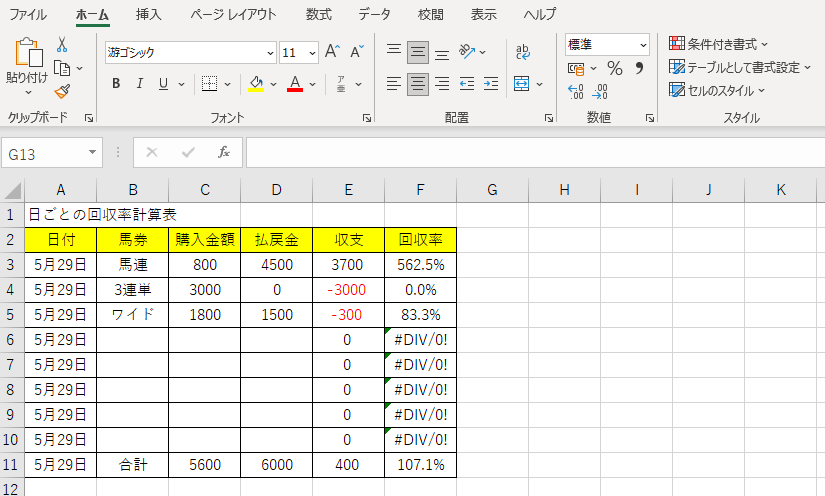
この表では簡単に「日付」「馬券」「購入金額」「払戻金」「収支」「回収率」を2行目に入力しています。
エクセルでは表を作成するのも自分でセル(A1などの一つのマス目のこと)に罫線を付けるだけで簡単にできます。
分かりやすくするために、2行目のセルの背景に色を付けておきます。
入力するのは実際に購入した馬券で、その日のトータルの馬券を入力するようにしましょう。
日付はコピーして貼り付ければOKです。
ここでは馬連を800円、3連単を3,000円、ワイドを1800円分、トータルで5,600円購入した仮定でいきます。
ここでは便宜上、F11までの10行分のみとしましたが、実際にはどこまで行数を伸ばしても構いません。
まずはB列に購入した馬券とC列に購入金額、D列に払戻金を入力していきましょう。
B11は合計とし、SUM関数を利用します。
C11に「=SUM(C3:C10)」を入力すると、その日のトータル購入金額がC11に反映されます。
同じように払戻金も累計が見たいので、D11に「=SUM(D3:D10)」と入力をしておきます。
収支も確認したいので、E3には「=D3-C3」を入力すると馬券ごとの収支が確認可能です。
一つずつセルを入力するのは面倒なので、E3のセル右下でマウスカーソルが「+」に変わるポイントをクリックしたままE11までドラッグさせると、E4以降から合計の収支までが自動計算されます。
マイナスの場合は赤く表示すると便利です。
E列全体(Eそのものをクリック)の書式設定から数値の項目を選び、「-1234」に設定すればOKです。
これで自動的に収支がマイナスになると赤字で表示されるようになりました。
回収率は割り算になるので、F3のセルで半角キーの「=E3/C3」と入力すれば自動的に計算してくれます。
ちなみにイコールを入力してからカーソルキーやマウスを動かすと、セルが青点滅に変わりますので、E3やC3にカーソルを合わせてエンターキーを押すだけで入力と同じ動作を判定するので便利です。
ただ、このままだと普通の計算になるので、F列全体の表示をパーセンテージに変更しなければなりません。
そこで、Fのところをクリックし、マウスカーソルが↓に変わったら右クリックして「セルの書式設定を選択し、パーセンテージの項目をクリックして小数点以下の桁数を1に変更してOKにします。
これで回収率の行がパーセンテージで表示されるようになりました。
この結果、5月29日の収支は+400円で回収率が107.1%だということが分かります。
月の収支を確認する

次に新規のシートに月ごとの収支を確認していきます。
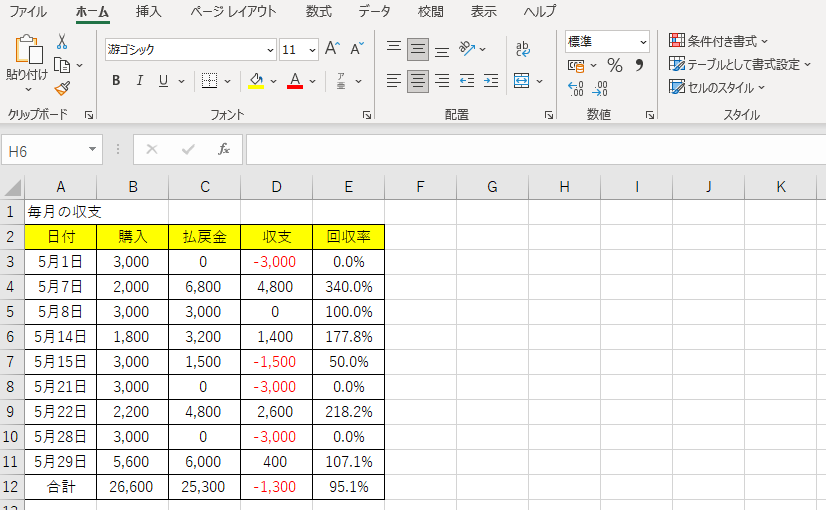
上記の表では競馬開催日と月の合計の収支や回収率を表示しています。
購入金額と払戻金の合計は先述したSUM関数を使って累計を計算すると便利です。
また、収支はD3のセルに「=C3-B3」と入力し、回収率の計算もE3のセルに「=C3/B3」を入力して、お互いに12列のセルまでドラッグしておきましょう。
D列を書式設定の数値からマイナス表示されるようにし、E列もパーセンテージに変更するのを忘れないようにしてください。
次に回収率も色を変更して見やすくしたいと思います。
E3からE12までをまとめて選択し、ホームにある条件付き書式から「セルの強調表示ルール」、「指定の数値よりも小さい」を順にクリックします。
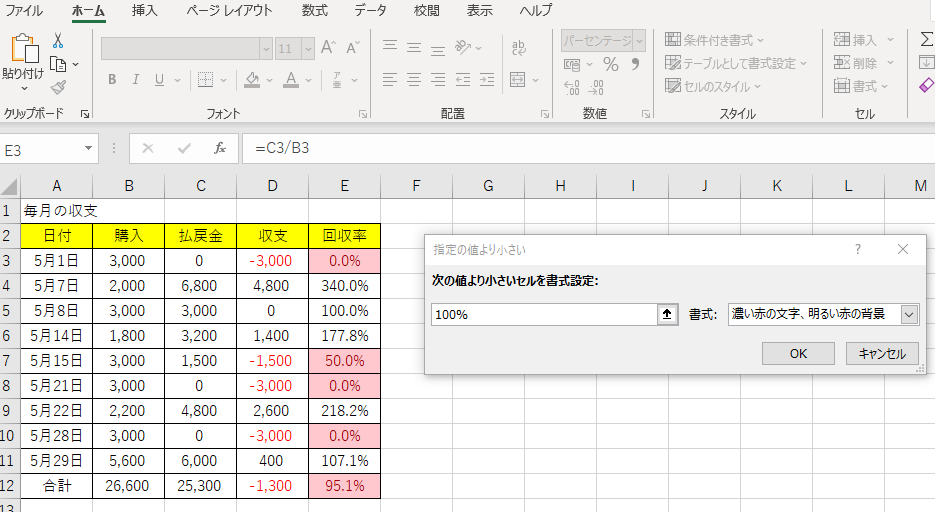
そして、「次の値より小さいセルを書式設定:」の項目になるので、枠内に「100%」と入力してOKにすると設定完了です。
先ほどと少し違い、E列に色が付いています。
これは回収率が100%未満になるとマイナスだということを強調しています。
これで5月の収支がマイナス1,300円で回収率が95.1%ということが分かりました。
この表をコピーして貼り付け、日付を月のみにしておけば、年間の収支も確認することが可能です。
エクセルはパソコンで作業するのがベスト
エクセルはスマホアプリからも作業できますが、慣れていない人はパソコンで作るのがベストです。
いくらスマホの扱いに慣れていても、指でタップしながらセルに入力するのはエクセルに慣れていないと難しく感じるでしょう。
特に関数の入力などは普段スマホをビジネス用として扱っていない人には不便に感じられるかもしれません。
自宅で即PATの人はすぐに作成できるので問題ありませんが、外出先で競馬を楽しんでいる人は帰宅してから収支を作るようにしていきましょう。
収支を管理することで余計な出費を抑えられる

この収支を自分で管理するようになると、こんなに馬券を購入していたのかと感じてしまいます。
1日数千円程度だとしても、月に合算すると数万円にもなり、年間では100万円を超えていることは珍しくありません。
また、この収支計算は競馬だけでなく、競艇や競輪といった公営ギャンブルにも活用できますし、パチンコや宝くじの収支管理にも便利です。
収支を自己管理することで余計な出費を抑えられるようになり、ギャンブルで借金をする羽目になるのを防げます。
まとめ
競馬において回収率の計算というのはとても大事なことです。
どれだけ馬券が的中してもトータルでマイナス収支になっていれば負けとなります。
回収率を自分で管理するためにはパソコンのエクセルを活用し、自動計算で収支と回収率を確認するようにしていきましょう。
このエクセルで作った表を他の公営ギャンブルやパチンコでも活用していけば、自分の出費が目に見えて分かるようになるので、余計な出費を回避することが可能です。
収支や回収率を自己管理して競馬ライフを満喫していきましょう。
![4月6日(日)大阪杯[G1]](https://www.humantransport.org/wp-content/uploads/4月6日日大阪杯G1.gif)